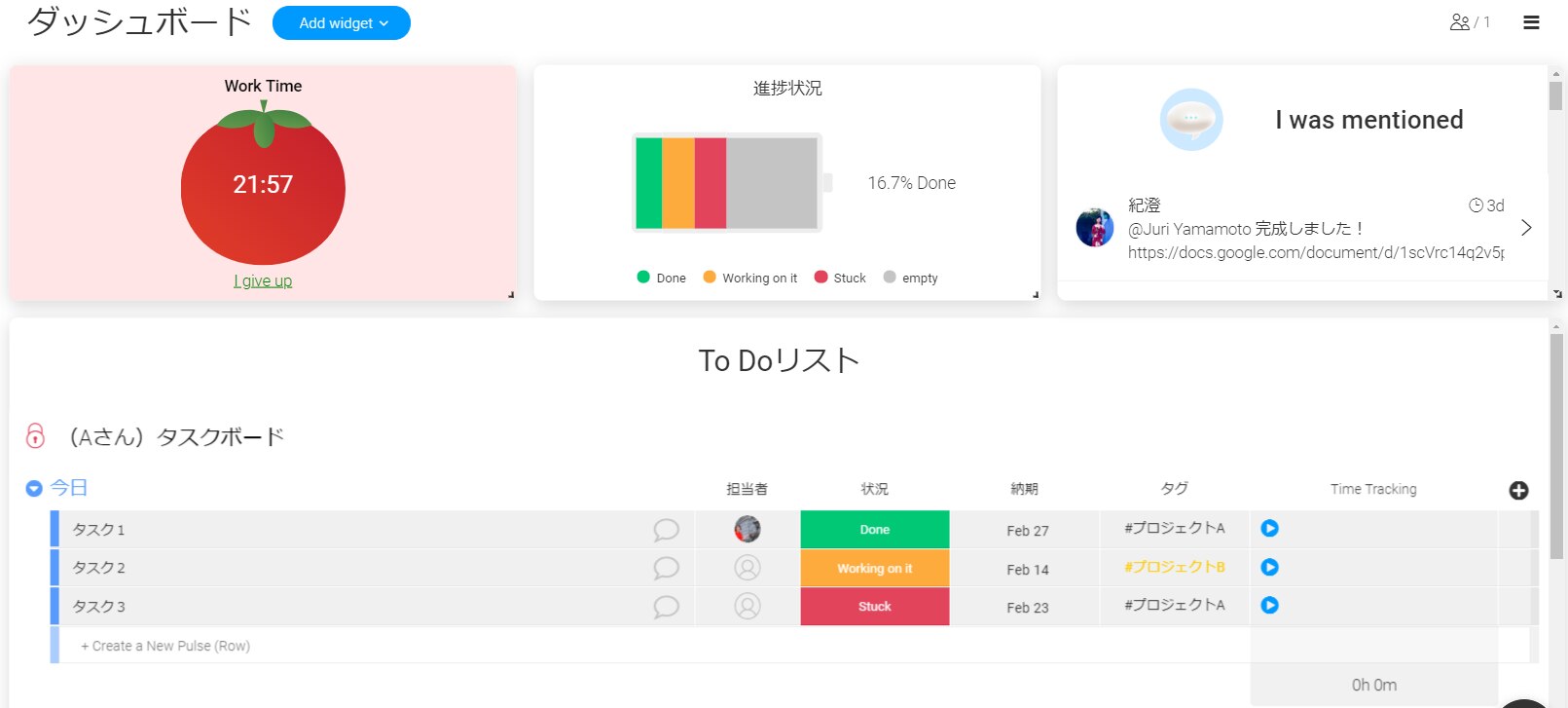世界125,000社が活用し日々業務改善を行う全く新しい「Work OS」

ポモドーロテクニックで業務効率アップ!
ポモドーロテクニックという時間管理術を知っていますか?
タスクや勉強において、25分集中して5分休憩を繰り返す時間管理術で、Francesco Cirilloによって考えられました。
ポモドーロ専用のアプリもある中、プロジェクト・タスク管理ツールmonday.comではポモドーロタイマーウィジェットを用意しています。
タスク・プロジェクト管理と一緒にポモドーロテクニックを実践してみましょう。
ポモドーロテクニック |
ポモドーロテクニックとは仕事や勉強において、25分集中して5分休憩するを繰り返す時間管理術です。
人間の集中力継続には限界があります。そこで、最も集中できる時間と休憩時間をうまく組み合わせてできたのが「ポモドーロテクニック」です。
|
ポモドーロとはイタリア語で「トマト」を意味します。
ポモドーロテクニックの創案者Francesco Cirilloがトマト型のタイマーを利用して、時間管理をしていたことから名づけられました。
ポモドーロテクニックの方法 |
リストアップする事で、1日のうちどのタスクにどれくらい時間がかかっているかをレビューできます。
25分間はタスクに集中しましょう。この間に、何かタスクを与えられた場合はポモドーロタイマーが終わってから対応しましょう。
25分間でどれくらいタスクをこなせたのかを視覚化する事が重要です。この作業によって、1日にどのタスクにどれくらいの時間をかけたのかを把握する事ができます。
この時間に、仕事に関わる事は一切行ってはいけません。コーヒーを飲んだり、オフィスを散歩したりしましょう。
ポモドーロタイマーを4回繰り返したら、20分の休憩を取りましょう。脳みそを休めて、新しい情報を蓄積しやすい状況を整えましょう。
|
ポモドーロ時間管理をもっと有効的にするには、タスク開始直後数分を以前のタスクについて振り返る時間とする事です。
monday.comのポモドーロウィジェット |
monday.comのポモドーロウィジェットはサイドメニューにあるDashboard(ダッシュボード)にて追加できます。
ダッシュボードにて+ Newをクリックし、Add Widgetをクリック、Pomodoroを追加してください。
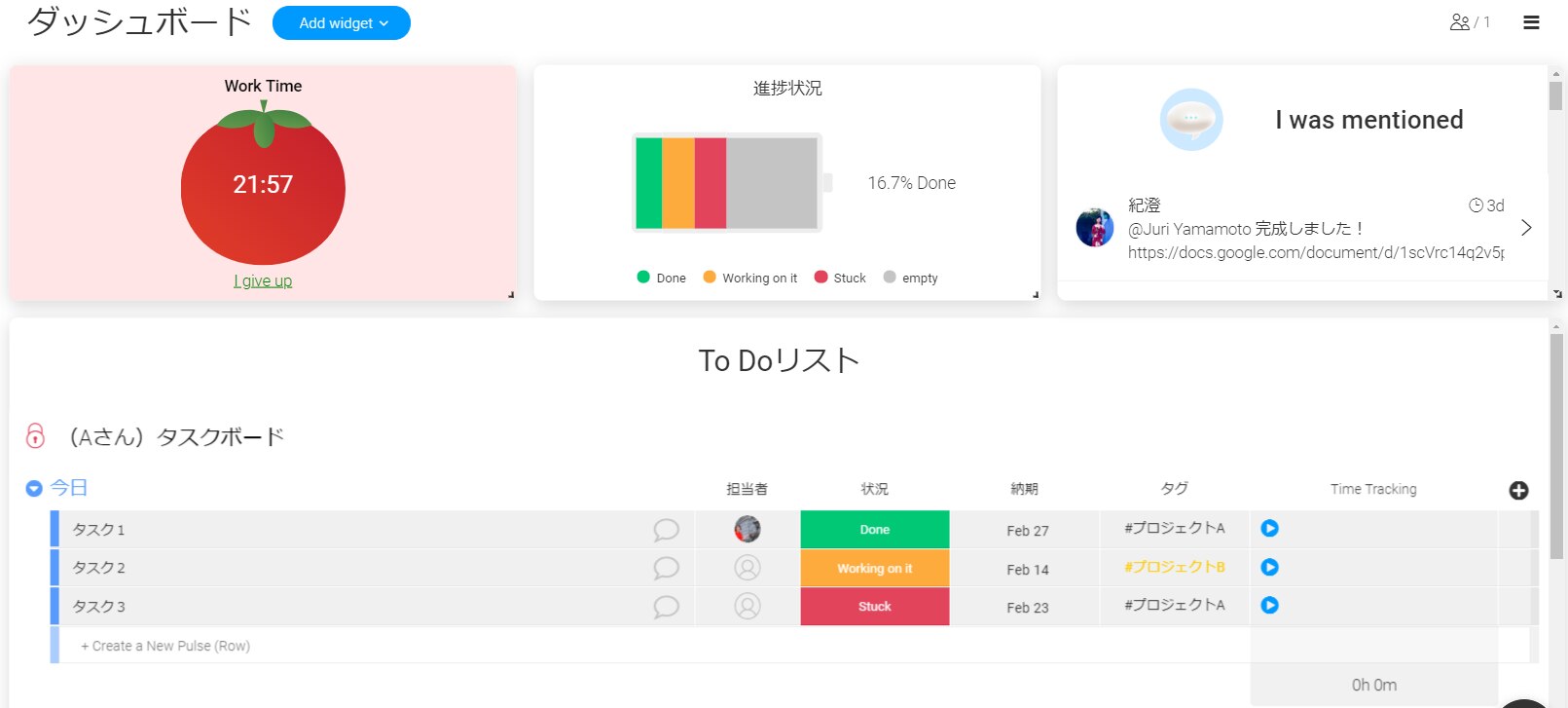
ダッシュボードにて、1段目左側にポモドーロタイマー、1段目真ん中にタスクの進捗状況、1段目右側に自分宛てのチャット、2段目にTo Doリストを追加している図です。
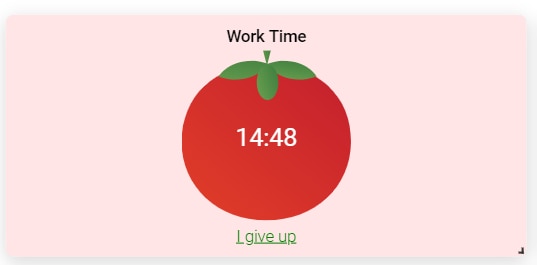
作業開始直後のポモドーロです。この場合は15分タイマーにしております。終了するとピロリンと可愛い音が鳴るようになっていますので、ブラウザ上で開いておけば気づかないことはありません。
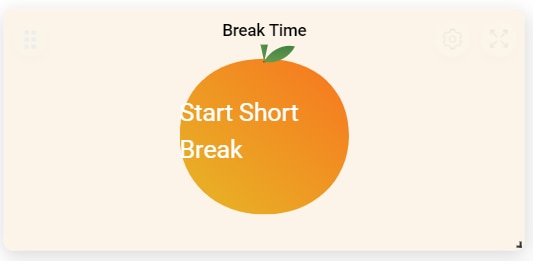
タイマー終了時のポモドーロです。完了タスクにチェックし終えたら、クリックして5分間の休憩をとりましょう。終了するとピロリンと可愛い音が鳴るようになっていますので、ブラウザ上で開いておけば気づかないことはありません。
ポモドーロ用のTo Doリストは2種類の作成方法があります。もっとも簡単なのはDashboardのTo Do Listウィジェットの追加です。
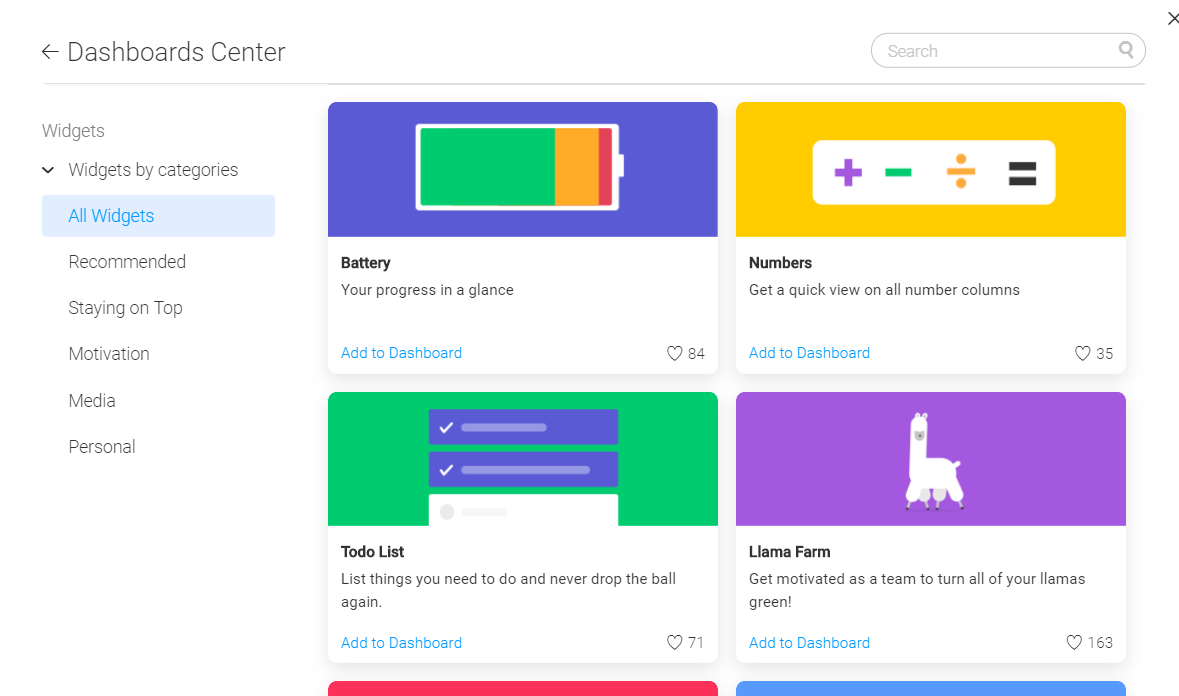
To Do Listをクリックするだけで、下図のように簡単にTo Do Listが追加されます。
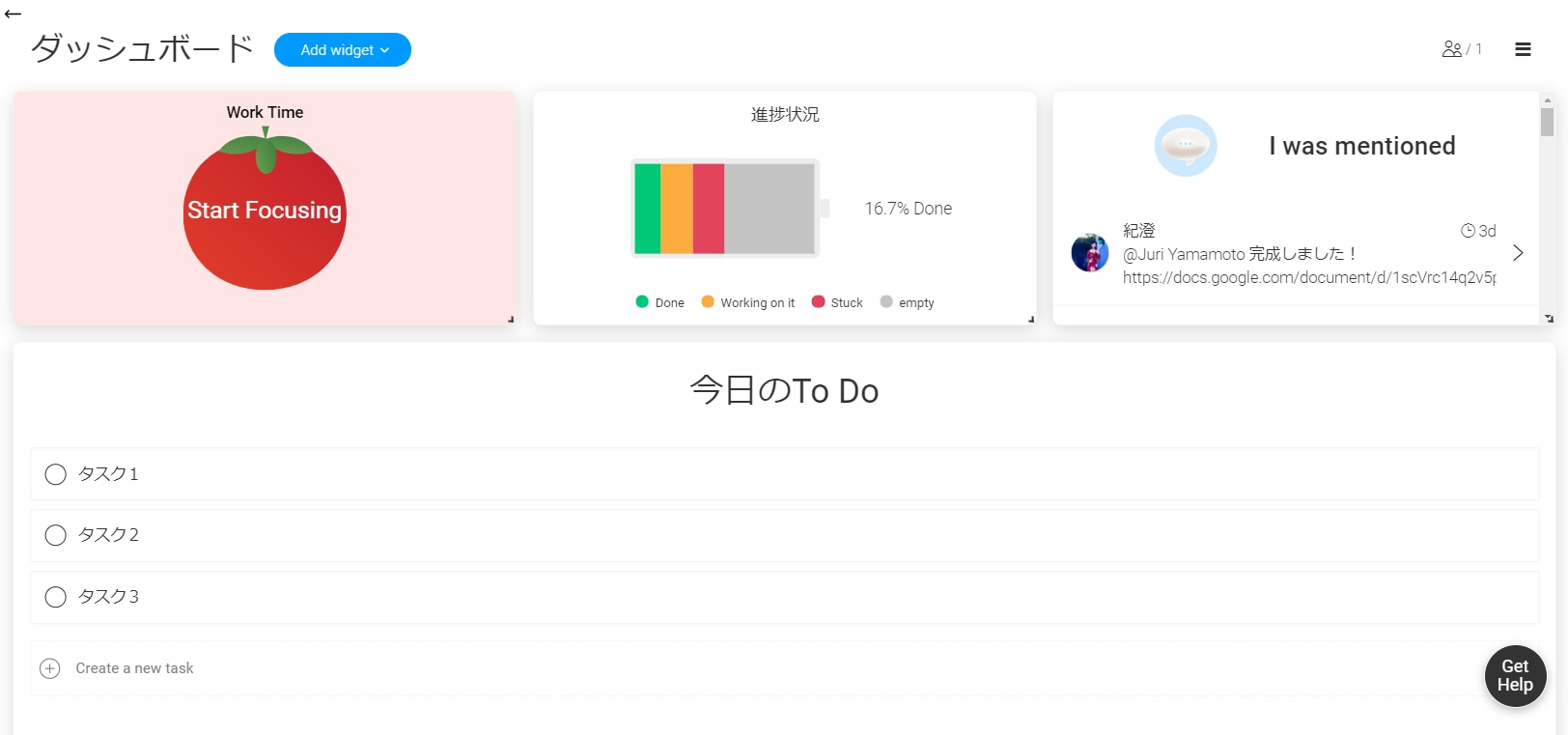
monday.comのメインの役割である「ボード」でTo Doリストを作成します。To Doリストは本当にやる事だけしかリストアップできません。ボードの方がメモを追加したり、納期をセットしたりと、カスタマイズできるのでお勧めです。
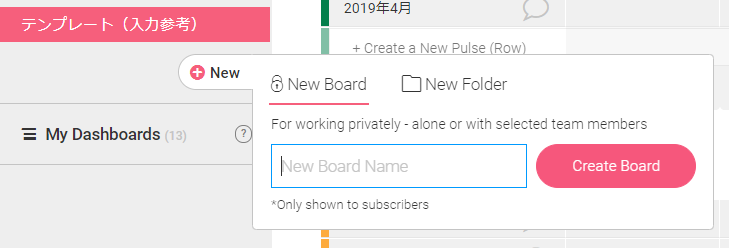
サイドメニューの+ Newをクリックして、ボード名を入力します。(例:To Doリスト)
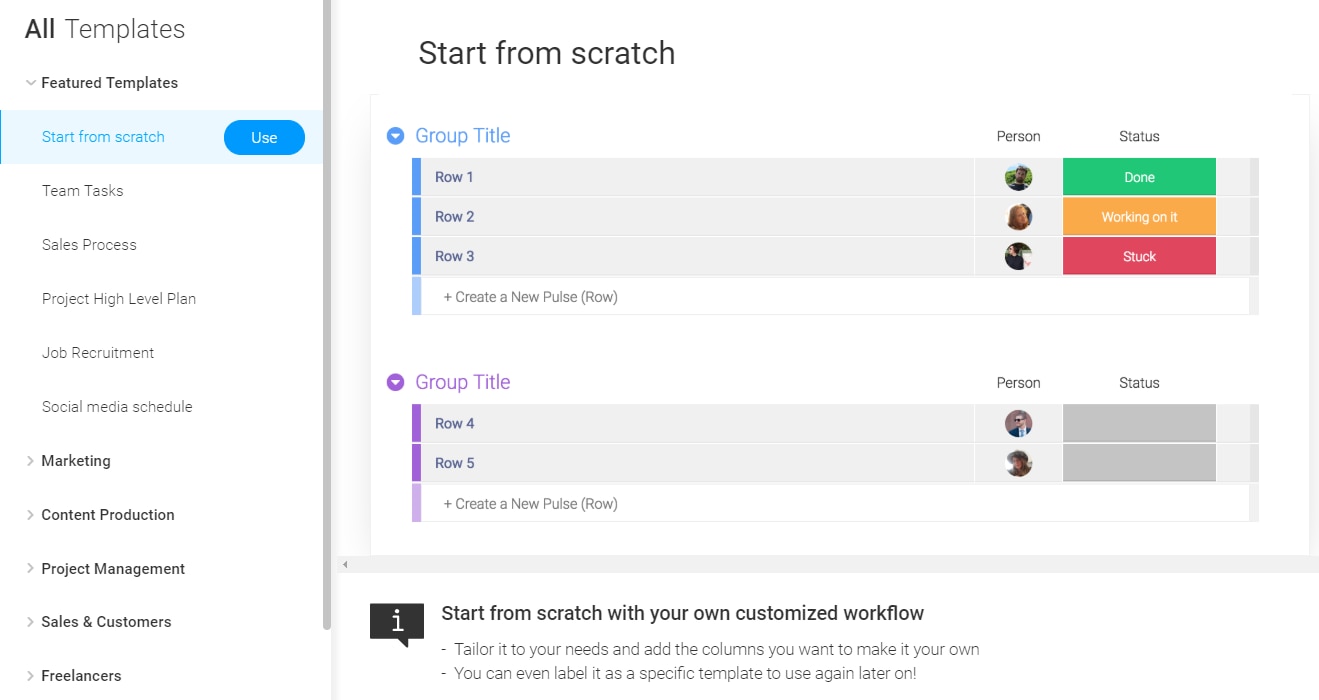
Start from Scratchテンプレートを選び、タスクを追加します。
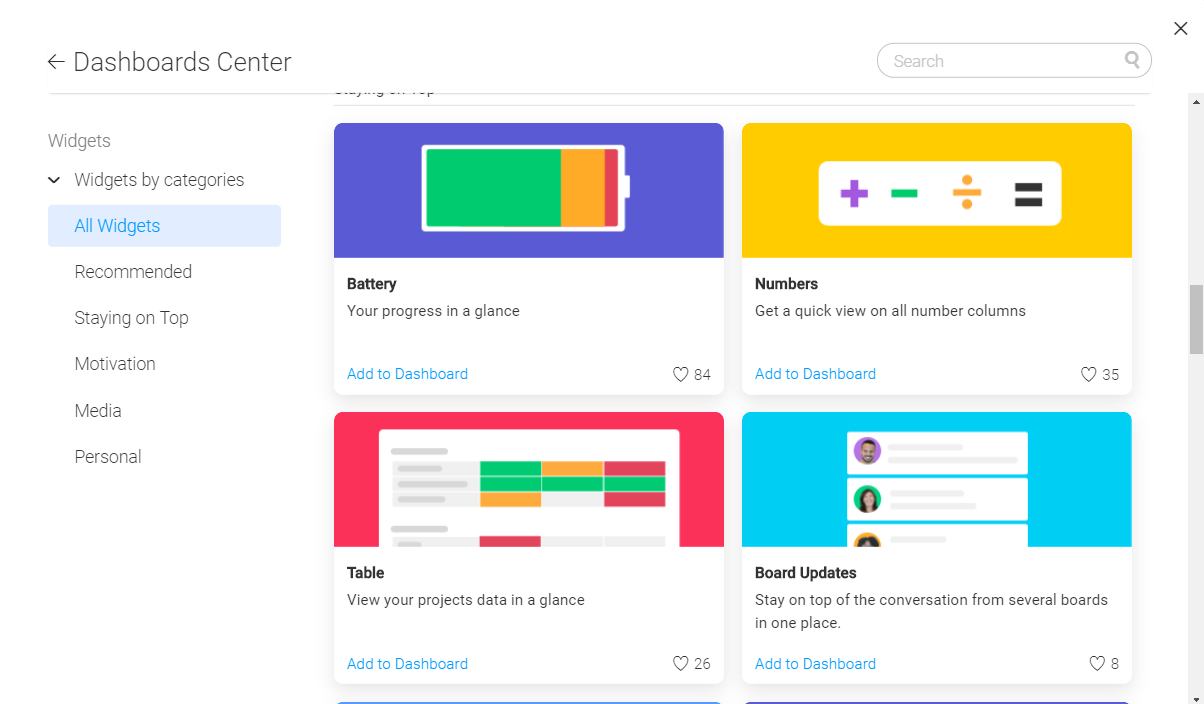
サイドメニューよりダッシュボードを選択し、Tableウィジェットを追加します。Tableウィジェットの設定で先ほど作成した「To Do リスト」ボードを選択すると、ダッシュボード上にTo Doリストが表示されます。